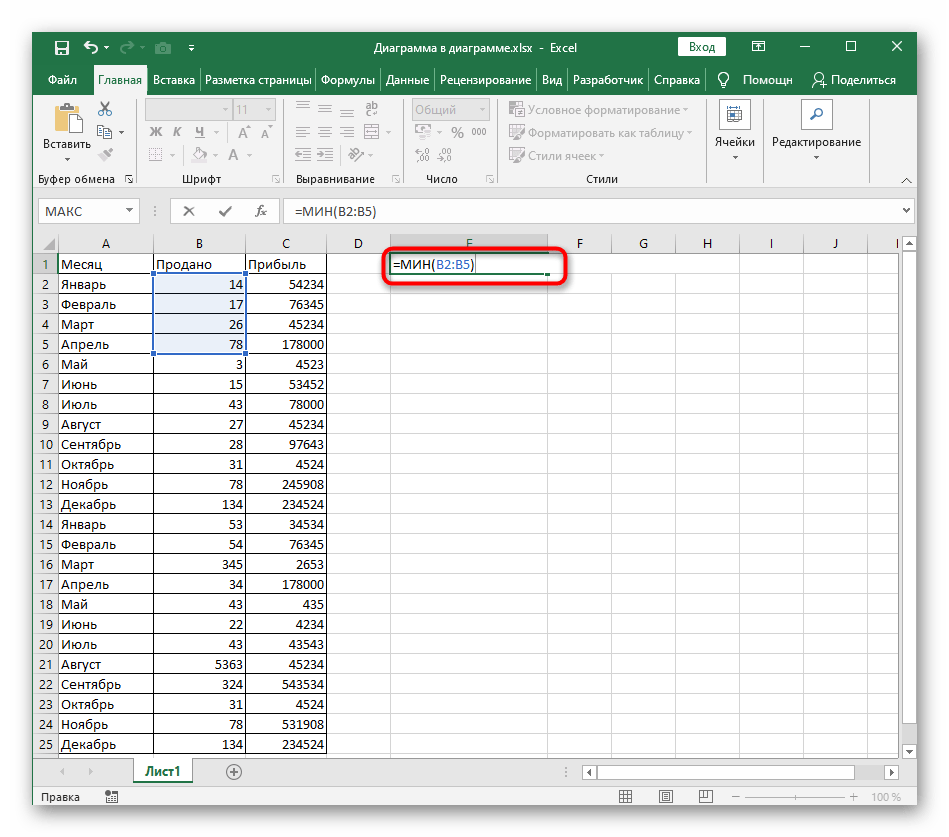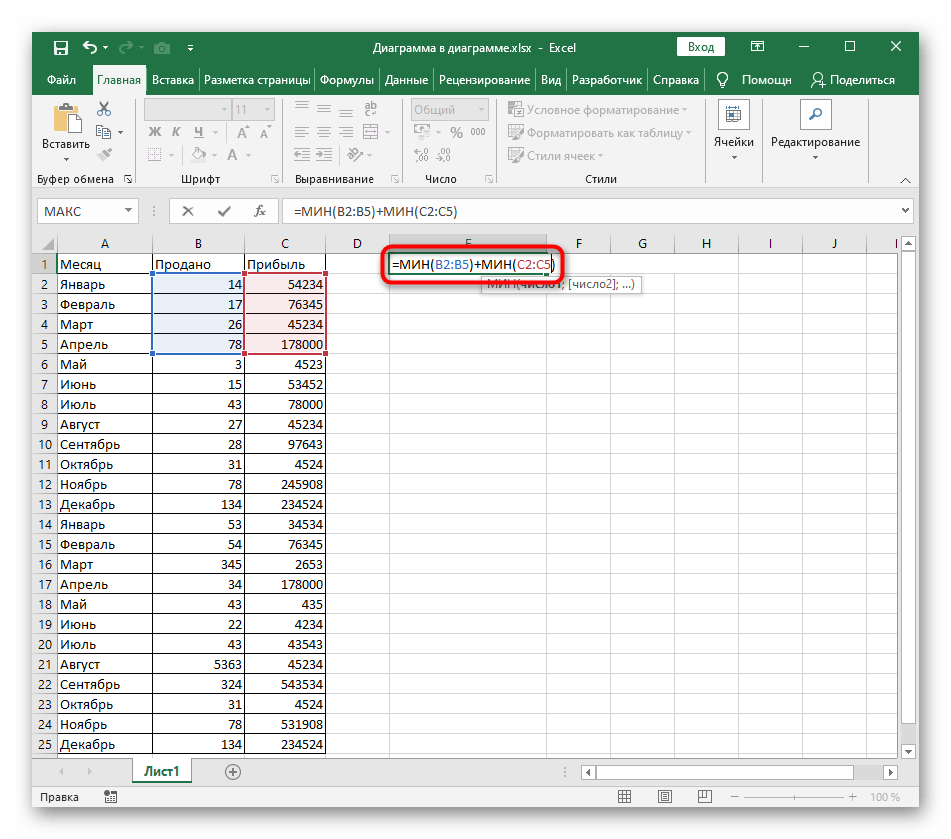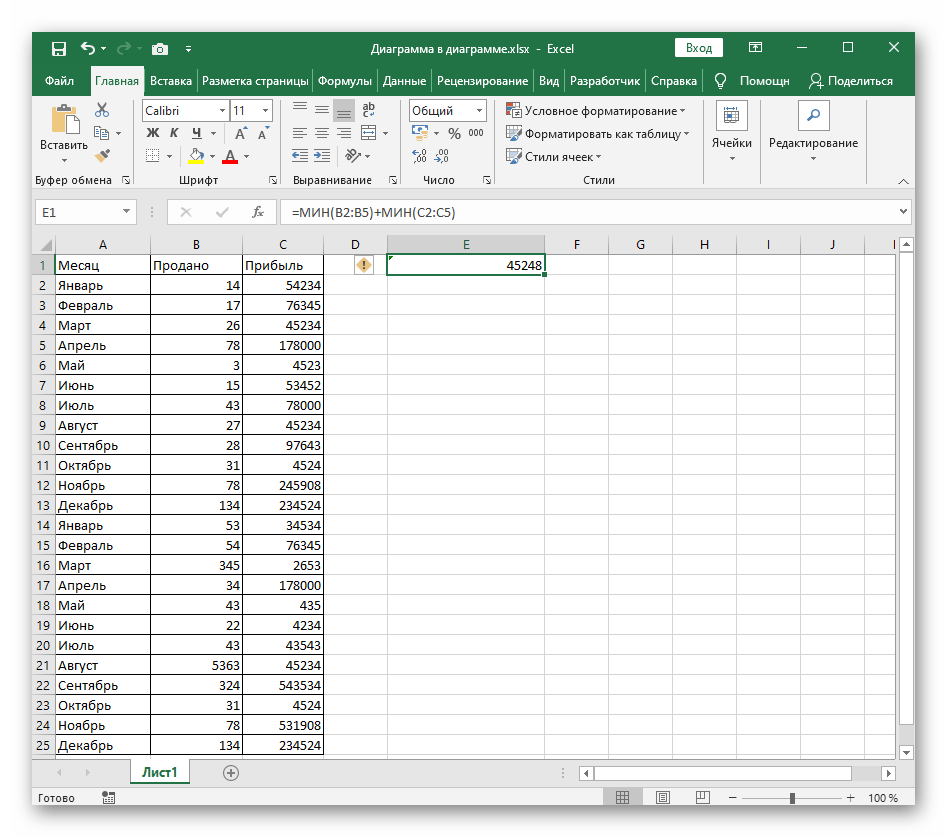Vsebina:
Sintaksa funkcije
Sintaksa katere koli funkcije v Excel — to so pravila njenega zapisa, ki jih je treba upoštevati za normalne izračune. Obravnavana funkcija "MIN" ima le en argument, ki ga je mogoče razširiti na neomejeno število. Za njegov zapis v vrstici "Število" ali pri ročnem zapisu tabel se navede obseg števil ali izbere skupina celic v vrstici ali stolpcu.
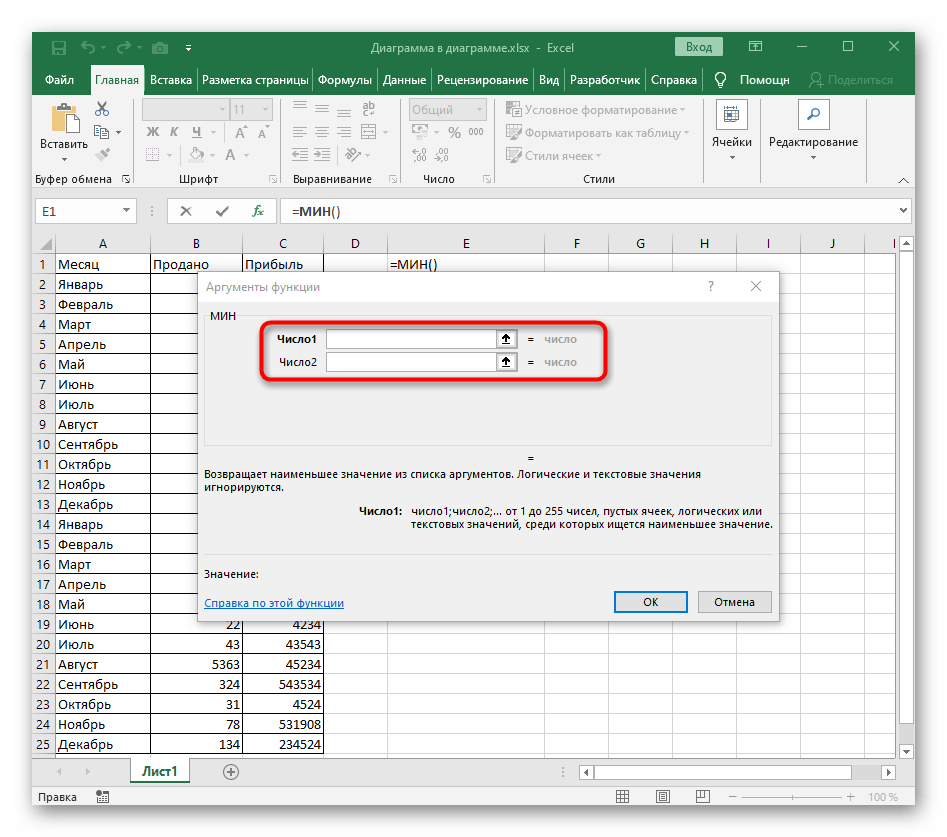
Pri tem je lahko argumentov neomejeno število. Pri zapisu v "Argumenti funkcije" se nove vrstice samodejno dodajajo po izpolnitvi prvih dveh, pri ročnem zapisu pa se argumenti ločijo s standardnim znakom ";".
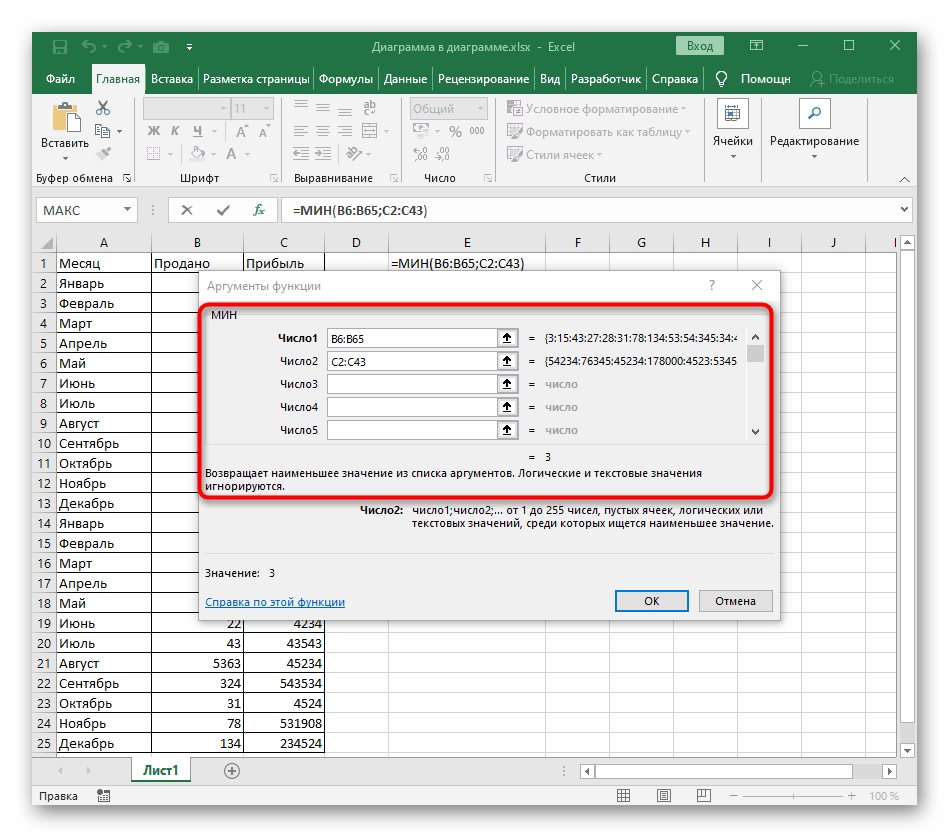
Upoštevajte, da lahko v argument vključite povsem poljuben niz podatkov, vendar se pri tem besedilo in logične vrednosti ignorirajo, upoštevajo se le numerični formati. To upoštevajte vnaprej in po potrebi spremenite format celic.
Primer zapisa funkcije MIN
Poglejmo, kako se običajno zapisuje funkcija "MIN", pri čemer upoštevamo tako en argument kot tudi več, da vsak uporabnik razume, kaj je treba zapisati pri izvajanju določenih izračunov.
- Zapis funkcije "MIN", kot običajno, se začne z njenim razglasitvijo. Za to v izbrani celici napišite
=MIN(). Premaknite kazalec med okrogle okvire, da začnete zapisovati argumente. - Izberite z levo miškino tipko obseg podatkov, v katerem boste poiskali minimalno vrednost.Pokaže se v sami formuli kot
A1:A22. - Pritisnite tipko Enter in takoj boste videli v celici minimalno vrednost iz navedenega obsega.
- Dodajte po prvem nizu podatkov ";", kar je ločilo argumentov.
- Označite drugi niz ali dodajte katero koli število, da funkcija primerja tudi to.
- Po pritisku na tipko za vnos boste videli, da se pri izračunu minimalne vrednosti upoštevajo vsi argumenti.
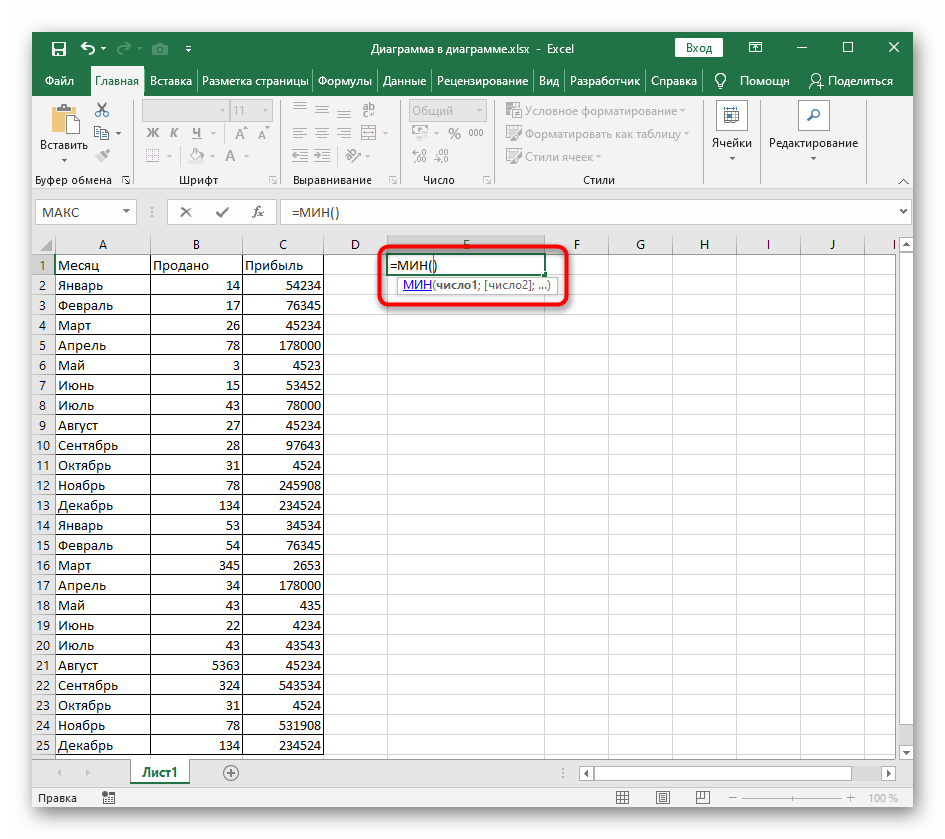
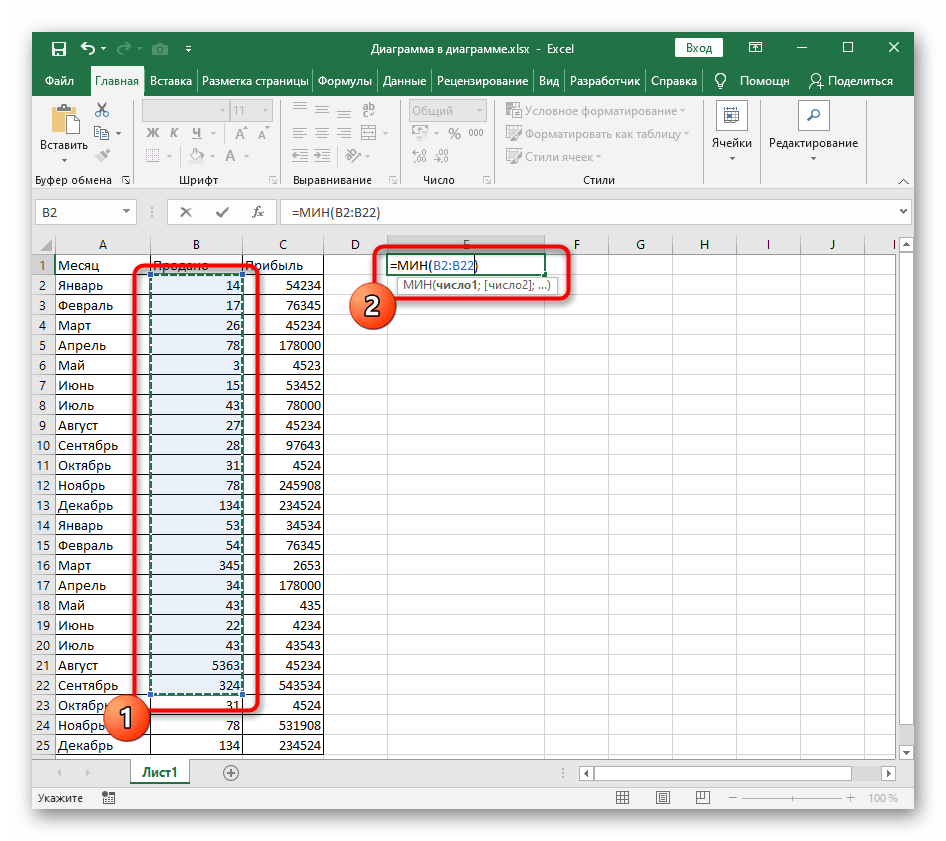
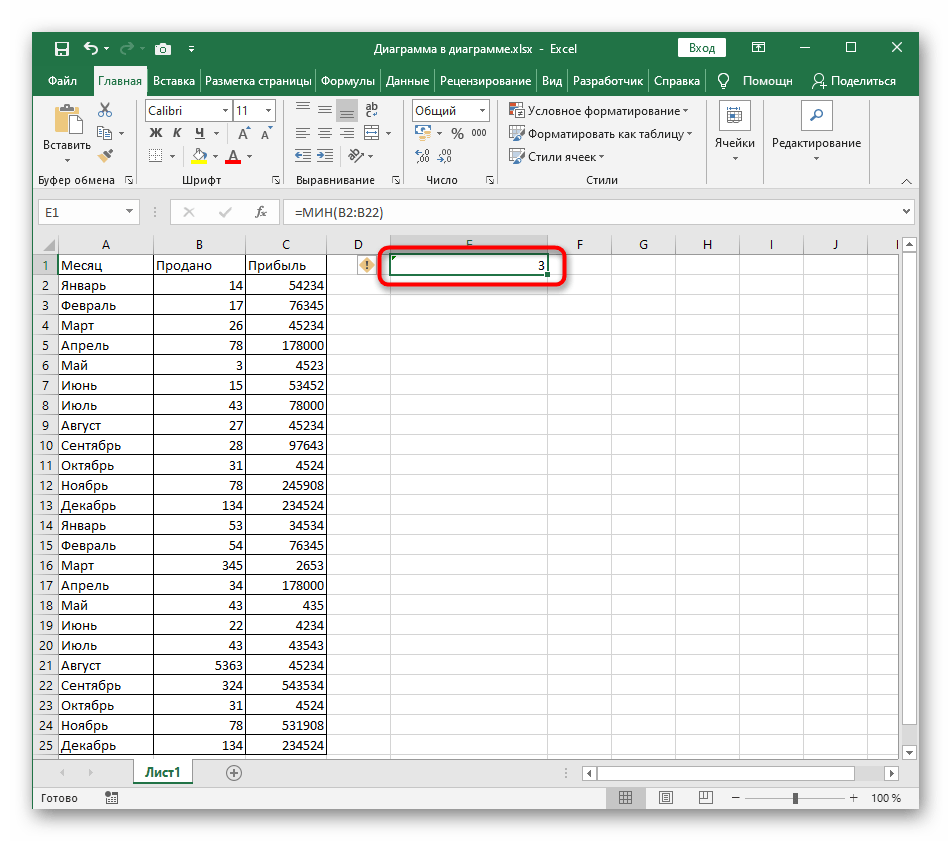
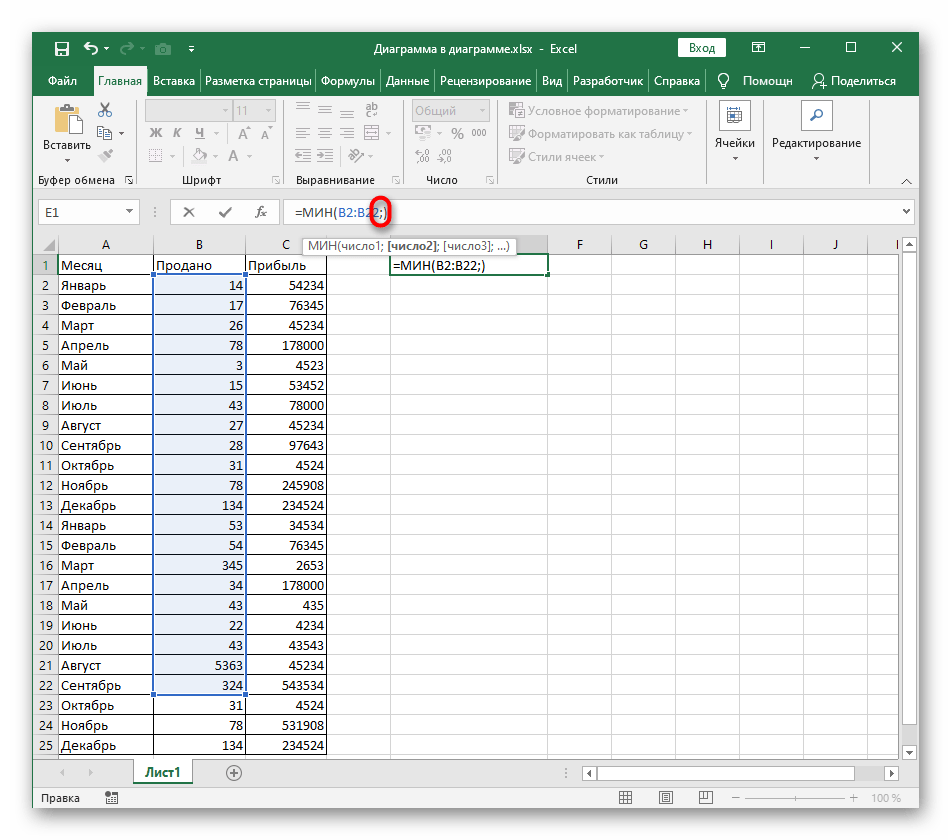
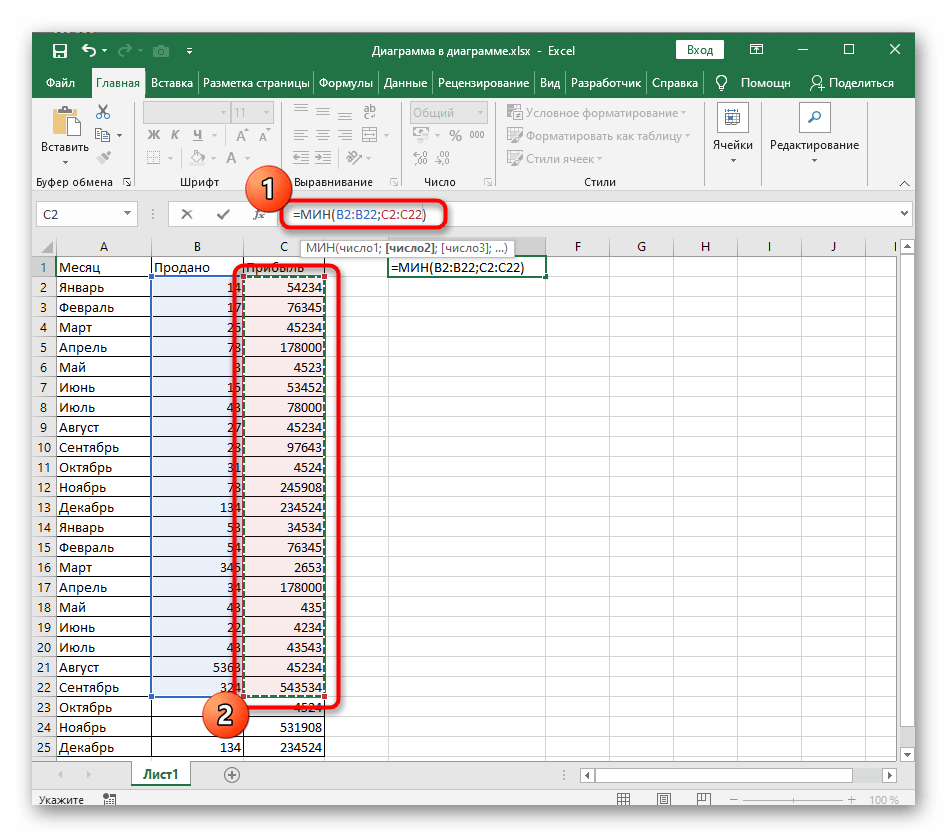
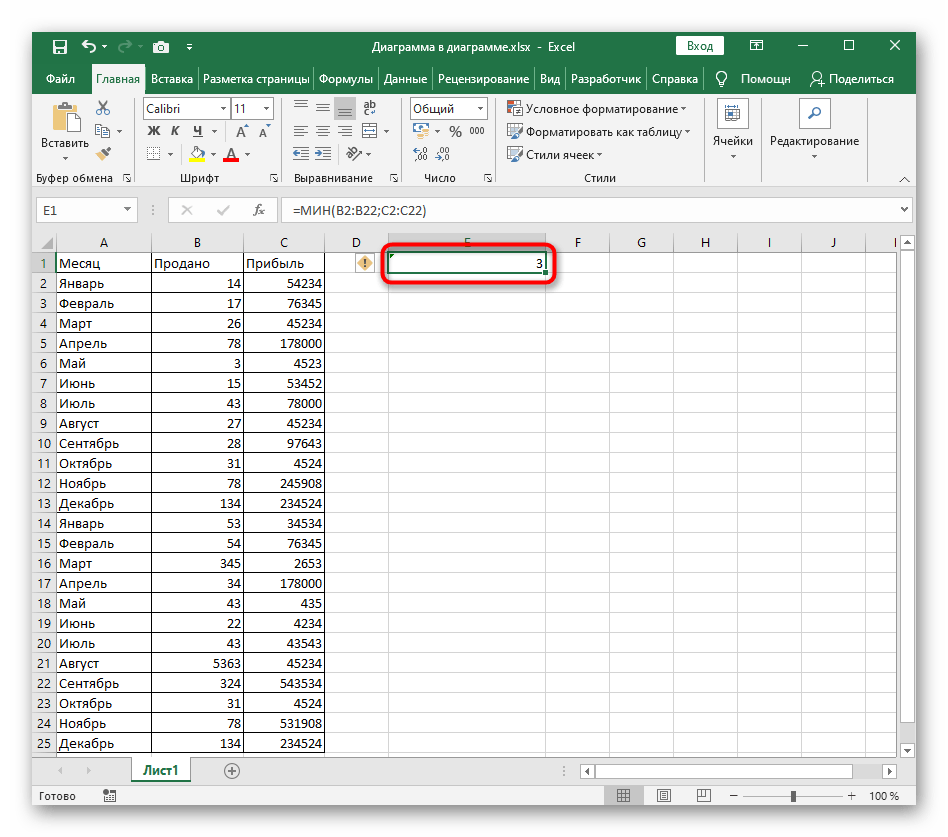
Preostane vam le, da se odločite, v katerih situacijah bo optimalno uporabiti to funkcijo, če je neprijetno določiti minimalno vrednost ročno.
Uporaba funkcije "MIN" v drugih funkcijah
V Excelu se sestavljajo bolj zapletene formule, ki vključujejo uporabo več funkcij. Kot primer si oglejmo vključitev "MIN" v "IF" kot logični izraz. Vse korake bomo izvedli v oknu "Argumenti funkcije", vi pa se boste lahko seznanili s sintakso in prilagodili pisanje sebi.
- Razglasite funkcijo "IF" ali katero koli drugo, v kateri bo uporabljena "MIN", nato pa pritisnite gumb "Argumenti funkcije" za zagon tega okna.
- V njem kot osnovo logičnega izraza določite funkcijo "MIN" z razglašenim obsegom podatkov, kot je bilo že prikazano zgoraj.
- Dodajte logični izraz, na primer večji, za preverjanje resnice ali laži.
- Ostane le še, da navedete zadnji dve vrednosti, ki bosta prikazani ob resnici ali laži.
- Vrnite se k tabeli in preverite rezultat. Na naslednjem posnetku zaslona vidite celotno sliko zapisa razčlenjene funkcije.
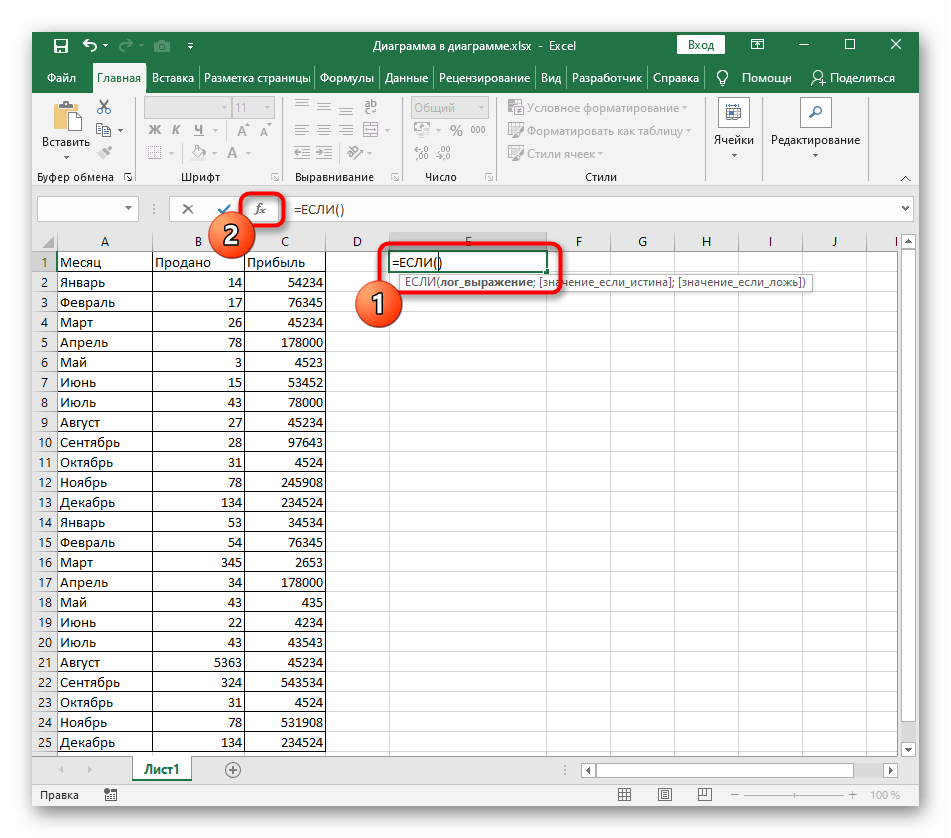
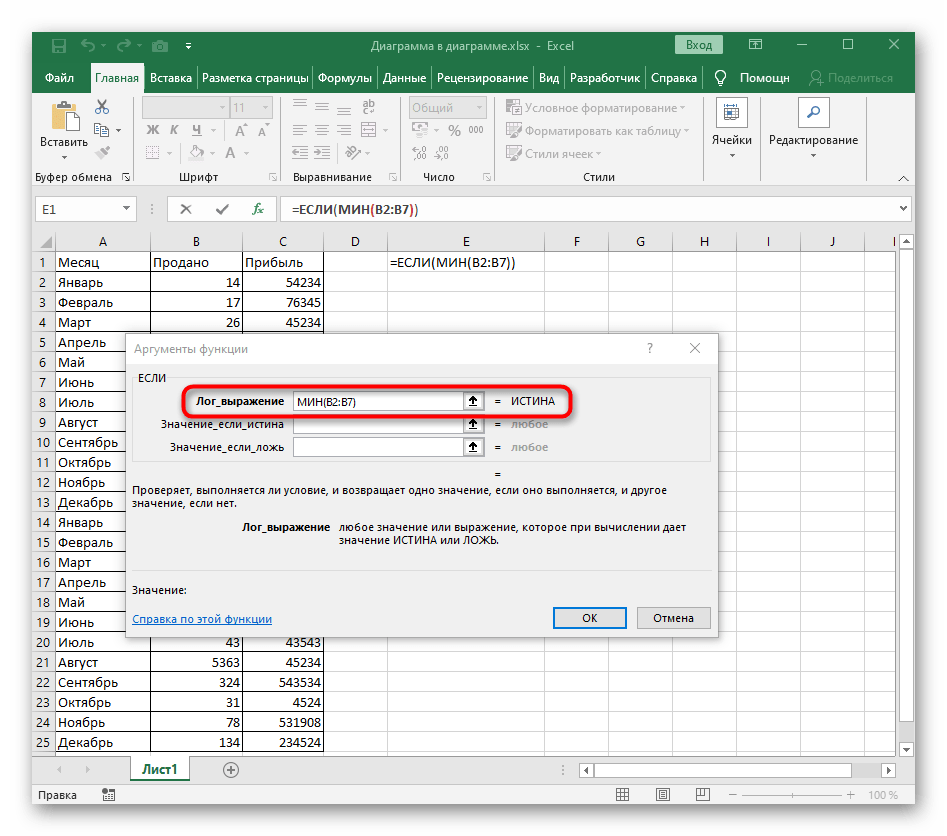
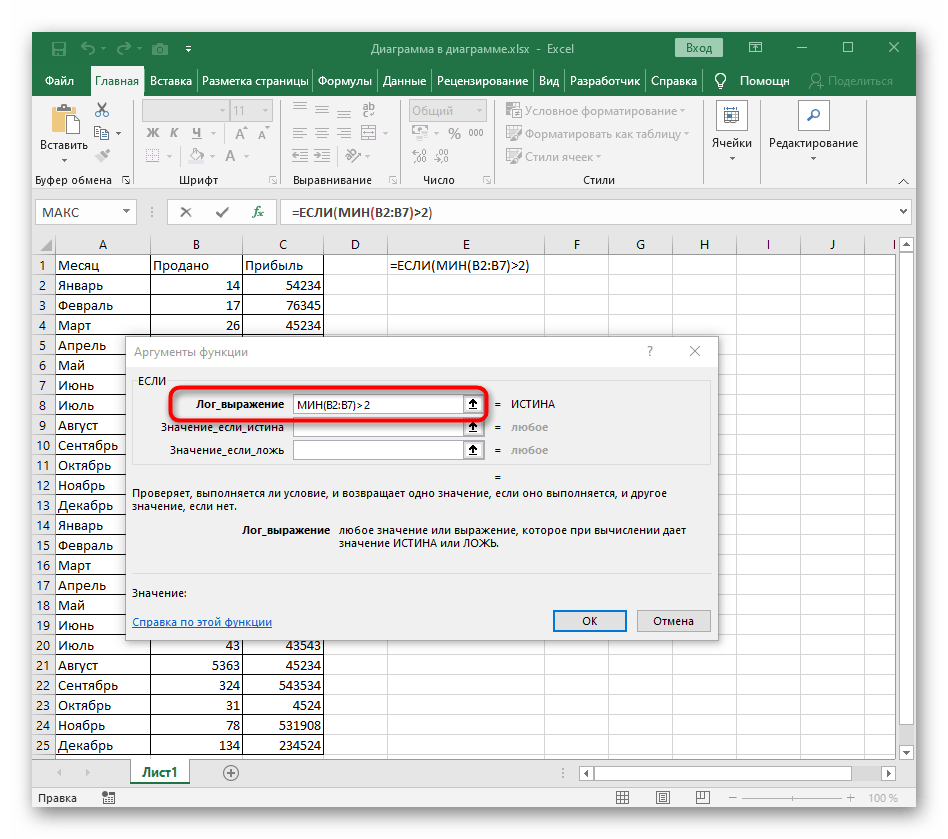
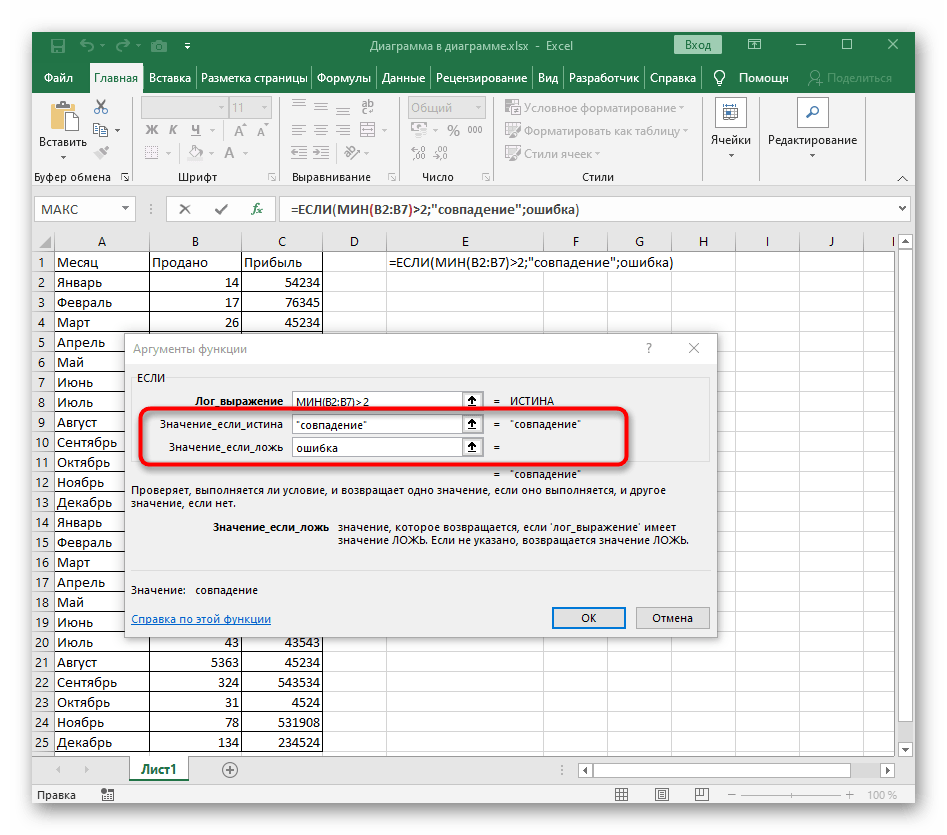
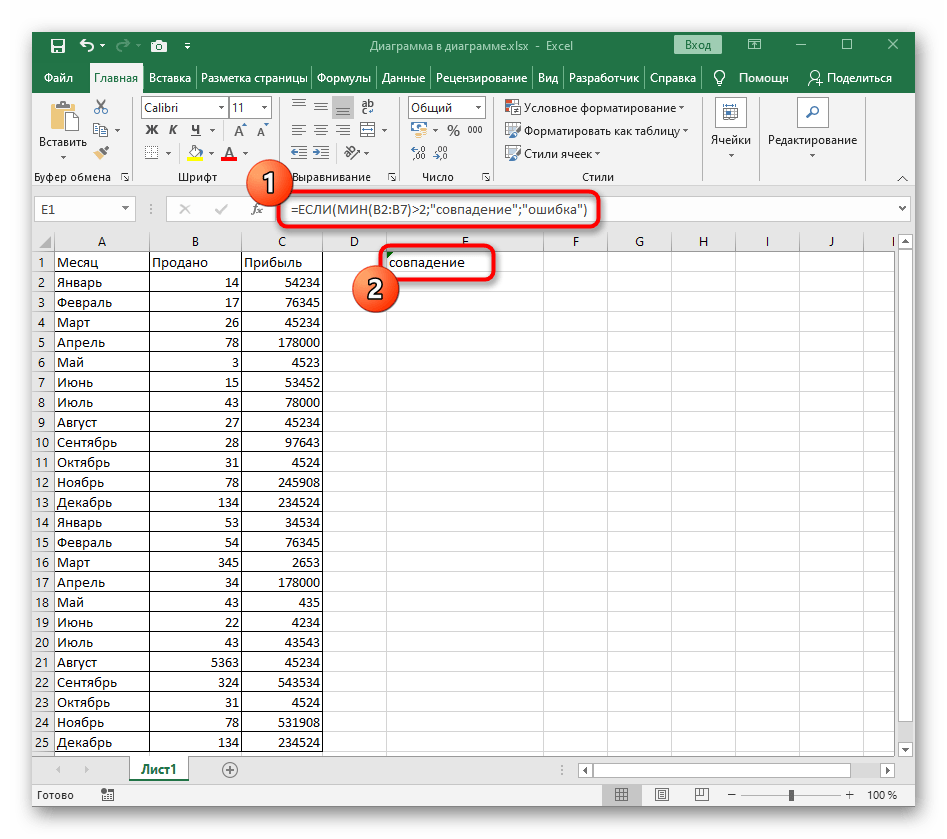
Dodajanje matematičnih operacij
Kot zadnji primer razčlenimo združitev več nizov "MIN" v en rezultat s pomočjo matematičnih operacij.To je potrebno, na primer, ko je treba vzeti dve števili iz različnih vzorcev in ju sešteti. V tem primeru sintaksa ostaja standardna.
- Razglasite prvo funkcijo "MIN" in jo zapišite natanko tako, kot je bilo prikazano v prejšnjih delih članka.
- Dodajte znak matematične operacije in razglasite drugo funkcijo "MIN".
- Pritisnite Enter za potrditev operacije in se prepričajte, da je seštevanje, množenje, odštevanje ali deljenje potekalo uspešno.